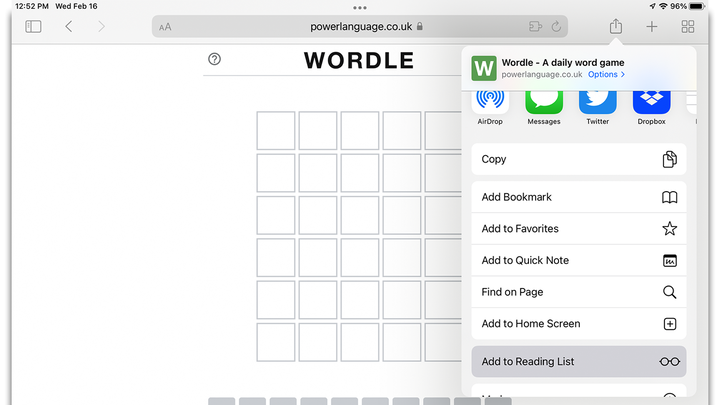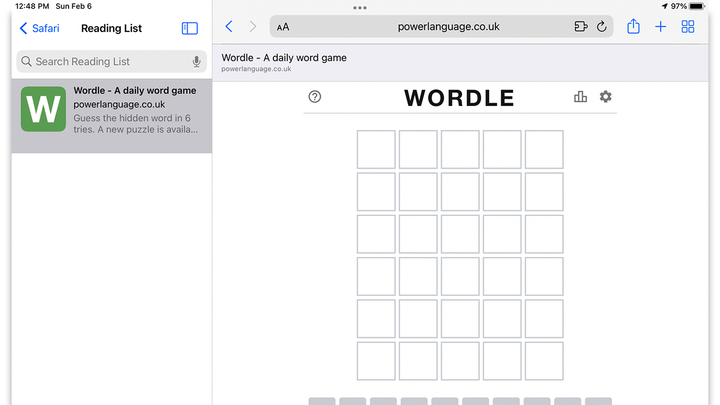Como salvar ‘Worle’ offline no iPhone ou iPad
Agora que você salvou uma versão offline do Wordle em seu PC ou Mac, é hora de salvar o jogo em seu dispositivo iOS. Esta versão offline do Wordle será atualizada com novas palavras todos os dias, mesmo que seu iPhone ou iPad nunca se conecte à Internet.
Vamos usar um recurso iOS negligenciado, chamado Lista de Leitura, para salvar uma versão offline do Wordle em seu iPhone ou iPad. Esse truque funciona com os navegadores Safari e Chrome no iOS, e o processo para configurar tudo é praticamente idêntico em cada navegador.
Nota: Salvar o Wordle em seu computador permitirá que você jogue o jogo gratuitamente para sempre. Mas se o New York Times colocar Wordle atrás de um paywall, a versão offline em sua lista de leitura do iOS pode se tornar inútil. Seu iPhone, iPad ou Mac pode armazenar em cache automaticamente quaisquer alterações no site (como um paywall), impedindo o uso offline gratuito.
Esse truque simplesmente permite que você jogue Wordle offline em um iPhone ou iPad, o que pode ser útil se você passar muito tempo em aviões ou simplesmente não quiser usar dados móveis. Dito isso, suponho que esse truque preservará o Wordle para sempre se você desconectar permanentemente seu dispositivo iOS da Internet.
Embora o Google Chrome no Android tenha uma lista de leitura, ele não salva o Wordle corretamente. Até onde sabemos, não há uma maneira fácil de jogar Wordle offline em um dispositivo Android.
Como salvar ‘Worle’ para uso offline no iOS
Andrew Heinzman
Você não precisa ser um cientista de foguetes para usar o recurso Lista de leitura no iOS. Na verdade, é como configurar um marcador. A única diferença é que os itens da sua Lista de Leitura funcionam offline, pois são armazenados em cache no seu dispositivo.
Para adicionar o Wordle à sua lista de leitura do iOS, abra o site do Wordle no Chrome ou Safari e pressione o botão de compartilhamento (o quadrado com uma seta). Em seguida, selecione a opção que diz "Adicionar à lista de leitura".
Você Terminou; é só isso! A versão offline do Wordle já está disponível na sua Lista de Leitura. Ele também será sincronizado com a Lista de Leitura em todos os seus outros produtos da Apple, desde que você use o Safari e tenha a sincronização de favoritos do iCloud ativada.
Andrew Heinzman
Para abrir sua Lista de Leitura no Safari no iPhone, toque no ícone de favoritos (é literalmente um livro) e selecione “Lista de Leitura". Quem usa um iPad precisa tocar no ícone quadrado no canto superior esquerdo do Safari para visualizar os favoritos e a Lista de Leitura.
Os usuários do Chrome no iPhone ou iPad simplesmente precisam pressionar o ícone do menu de três pontos na parte superior ou inferior do navegador. Em seguida, selecione "Lista de leitura" no menu suspenso.
Sugiro desconectar seu iPhone ou iPad dos dados móveis para testar se o Wordle foi armazenado em cache corretamente em sua lista de leitura. E se sua lista de leitura decidir se excluir, você pode seguir essas etapas novamente ou recuperar sua lista de leitura de um backup do iCloud.
Novamente, salvar Wordle em sua lista de leitura não permitirá que você jogue o jogo de graça para sempre. A menos que você mantenha permanentemente seu dispositivo iOS offline, ele pode armazenar em cache quaisquer alterações no site Wordle, incluindo paywalls ou redirecionamentos. No momento da escrita, você só pode salvar permanentemente o Wordle em um computador.
(h/t) Wayne Black